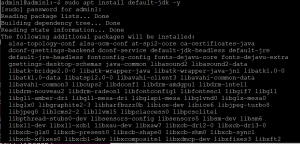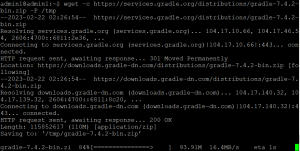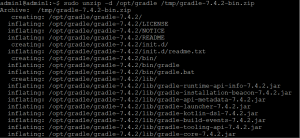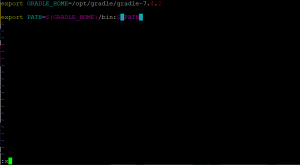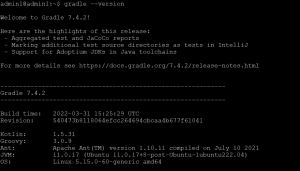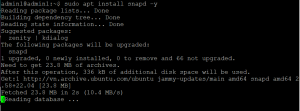Gradle là một công cụ tự động hóa xây dựng được sử dụng để xây dựng các ứng dụng khác nhau, từ ứng dụng di động đến các dịch vụ nhỏ. Nó cung cấp một nền tảng để xây dựng, kiểm thử và bảo trì các ứng dụng. Nếu bạn đang làm việc trên dự án đa bộ xây dựng, Gradle sẽ liên tục quan sát dự án của bạn. Nếu bạn thực hiện bất kỳ thay đổi nào, thậm chí là những thay đổi nhỏ, Gradle sẽ cung cấp đầu ra dựa trên những thay đổi đó.
Gradle cải thiện hiệu suất của các ứng dụng bằng cách cho phép thực thi song song các tác vụ và tác vụ trong tác vụ thông qua một API worker. Các tác vụ này có thể được giới hạn thời gian thực thi bởi vì chúng có thuộc tính timeout riêng của chúng.
Gradle có thể được cài đặt trên các bản phân phối Linux khác nhau.Trong bài viết này chúng tôi sẽ hướng dẫn cách cài đặt Gradle trên Ubuntu 22.04.
Cách cài đặt Gradle trên Ubuntu 22.04 từ trang web chính thức
Thực hiện các bước sau để tải Gradle từ trang web chính thức.
1.Cài đặt Java trên Ubuntu
Gradle phụ thuộc vào Java, vì vậy trước tiên chúng ta cần cài đặt phiên bản Java mới nhất có sẵn trong kho lưu trữ mặc định của Ubuntu bằng lệnh:
# sudo apt-get install default-jdk -y
Chúng ta sẽ kiểm tra phiên bản của Java đã cài đặt:
# java --version
2.Tải xuống Gradle
Sau khi cài đặt Java, chúng ta sẽ tải xuống Gradle từ trang web chính thức của nó trong thư mục tmp của Ubuntu bằng lệnh wget:
# wget -c https://services.gradle.org/distributions/gradle-7.4.2-bin.zip -P /tmp
Chúng ta sẽ liệt kê file đã tải xuống để xác nhận tải xuống:
# ls /tmp
3.Giải nén Gradle đã tải xuống
Để giải nén Grandle sử dụng lệnh:
# sudo unzip -d /opt/gradle /tmp/gradle-7.4.2-bin.zip
Bây giờ hãy liệt kê lại các tệp đã giải nén bằng cách thực hiện lệnh ls:
# ls /opt/gradle
4.Thiết lập biến môi trường
Bước tiếp theo là thiết lập các biến môi trường, để làm điều này, chúng ta sẽ thực hiện một số thay đổi trong tệp “sh” của Gradle và để làm điều này, chúng ta phải mở nó bằng trình soạn thảo văn bản vi:
# sudo vi /etc/profile.d/gradle.sh
Chỉnh thêm 2 dòng dưới đây sau đó lưu và thoát khỏi vi :
# export GRADLE_HOME=/opt/gradle/gradle-7.4.2
# export PATH=${GRADLE_HOME}/bin:${PATH}
5.Thay đổi quyền của tệp
Để làm cho tệp “sh” có thể thực thi được, chúng ta sẽ thay đổi quyền của nó bằng lệnh chmod:
# sudo chmod +x /etc/profile.d/gradle.sh
6.Cài đặt Gradle
Cuối cùng, tải các biến môi trường bằng cách sử dụng:
# source /etc/profile.d/gradle.sh
Để xác nhận cài đặt, chúng ta sẽ kiểm tra phiên bản của Grandle :
Cách cài đặt Gradle trên Ubuntu 22.04 bằng snap
Kết Luận
Gradle là một công cụ được sử dụng để xây dựng, tự động hóa, thử nghiệm và bảo trì các ứng dụng, cho dù chúng là ứng dụng dành cho thiết bị di động hay ứng dụng được thiết kế để cung cấp dịch vụ siêu nhỏ. Trong bài này mình đã hướng dẫn cách cài đặt Grandle trên Ubuntu 22.04.